Изменение формата строк, столбцов
Так как в Calc строки и столбцы представляют собой совокупность ячеек, то их основное оформление задается через команду Формат ячеек. Отдельно можно изменить параметры высоты и ширины столбцов/строк.
В Calc измененить размеры строк и столбцов можно перемещая мышью правую границу заголовка столбца или нижнюю границу заголовка строки, либо применяя команду Формат®Столбец(Строка)®Ширина(Высота).
Порядок выполнения работ
Задание 1.
В этом задании Вы научитесь создавать, редактировать и форматировать таблицу в LO Calc.
1.Загрузите электронные таблицы LO Calc.
2. В ячейку А1 введите текст ДОХОДЫ ФИЛИАЛОВ ЗА 3-4 КВАРТАЛ 2008 ГОДА и нажмите клавишу ENTER.
3. Вернитесь на ячейку А1 и сделайте текст полужирным.
4. Выделите ячейки А1:G1 (Для выделения диапазона ячеек щелкните левой кнопкой мыши по ячейке А1 и, удерживая кнопку мыши нажатой, тяните до ячейке G1. Выделенные ячейки закрашиваются контрастным цветом).
| A | B | C | D | E | F | G | |
| ДОХОДЫ ФИЛИАЛОВ ЗА 3 – 4 КВАРТАЛ 2008 ГОДА |
 5.Для объединения ячеек А1:G1 нажмите на панели инструментов кнопку ОБЪЕДИНИТЬ И ЦЕНТРИРОВАТЬ ЯЧЕЙКИ .
5.Для объединения ячеек А1:G1 нажмите на панели инструментов кнопку ОБЪЕДИНИТЬ И ЦЕНТРИРОВАТЬ ЯЧЕЙКИ .
 6. Введите в ячейку А2 текст Тип дохода, в А3 – Продажа программного обеспечение, в А4 – Консультативные услуги, в А5 – Обучение персонала, в А6 – Разработка программного обеспечения, в А7 – Бизнес – центр и в А8 – ВСЕГО.
6. Введите в ячейку А2 текст Тип дохода, в А3 – Продажа программного обеспечение, в А4 – Консультативные услуги, в А5 – Обучение персонала, в А6 – Разработка программного обеспечения, в А7 – Бизнес – центр и в А8 – ВСЕГО.
7. В ячейках А3 и А6 текст располагается в две строки. Для этого выделите диапазон А3:А6, в меню ФОРМАТ выберите команду ЯЧЕЙКИ, а затем перейдите к вкладке ВЫРАВНИВАНИЕ. В поле СВОЙСТВА установите флажок ПЕРЕНОСИТЬ ПО СЛОВАМ.
8. Для увеличения размера столбца А переместите указатель мыши на границу между столбцами А и В и после того, как указатель превратится в ½½®, нажмите левую кнопку мыши и изменяйте размер столбца А.
9. Выделите третью строку и шестую строку. Выберите в меню ФОРМАТ команду СТРОКИ, опцию ВЫСОТА. В диалоговом окне установите высоту строки равную 2 см и закройте окно кнопкой ОК.
10. Текст в ячейках А2 и А8:G8 сделайте полужирным.
11. В ячейку В2 введите текст Июль и отцентрируйте этот текст.
12. Для ввода в ячейки С2:G2 названий месяцев воспользуемся функцией АВТОЗАПОЛНЕНИЕ. Для этого выделите ячейку В2, переведите указатель мыши в правый нижний угол ячейки (он превращается в маркер в виде черного крестика +) и, удерживая левую кнопку мыши, выделите диапазон В2:G2. После этого отпустите кнопку мыши.
13. В диапазон В3:G7 внесите числа, согласно таблице.
| A | B | C | D | E | F | G | |
| ДОХОДЫ ФИЛИАЛОВ ЗА 3 – 4 КВАРТАЛ 2010 ГОДА | |||||||
| Тип дохода | Июль | Август | Сентябрь | Октябрь | Ноябрь | Декабрь | |
| Продажа программного обеспечения | |||||||
| Консультативные услуги | |||||||
| Обучение персонала | |||||||
| Разработка программного обеспечения | |||||||
| Бизнес - центр | |||||||
| ВСЕГО: |
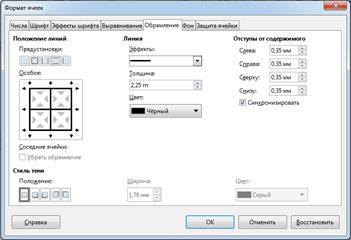 14. Для подсчета доходов за июль выделите ячейку В8 на строке формул кнопку АВТОСУММИРОВАНИЕ
14. Для подсчета доходов за июль выделите ячейку В8 на строке формул кнопку АВТОСУММИРОВАНИЕ  . Проверьте, правильно ли пунктирной линией выделился диапазон для суммирования, если нет, то выделите нужный, затем нажмите кнопку ENTER. Аналогичным образом заполните ячейки С8, D8, Е8, F8, G8.
. Проверьте, правильно ли пунктирной линией выделился диапазон для суммирования, если нет, то выделите нужный, затем нажмите кнопку ENTER. Аналогичным образом заполните ячейки С8, D8, Е8, F8, G8.
15. Выделите диапазон ячеек А2:G2 и, удерживая клавишу CTRL, выделите диапазон ячеек A8:G8. Выберите в меню ФОРМАТ команду ЯЧЕЙКИ. На вкладке ОБРАМЛЕНИЕ установите внешние и внутренние границы согласно образцу.
16. Выделите ячейку А8. Выберите команду ЯЧЕЙКИ в меню ФОРМАТ, на вкладке ФОН установите серый цвет заливки. Закройте окно кнопкой ОК.
17. Переименуйте лист. Дайте ему название Работа1 (для этого щелкните два раза по вкладке Лист 1).
LO Calc: Создание формул
Задание 2.
В этом задании Вы научитесь вводить формулы, а также применять денежный формат к содержимому ячейки.
1. Перейдите на новый лист. Дайте ему название Работа 2.
2. Создайте таблицу и отформатируйте ее по образцу.
| A | B | C | D | E | F | G | H | |
| Номер заказа | Фамилия, Имя | Пол | Тип номера | Стоимость номера | Дата прибытия | Дата убытия | Сумма к оплате | |
| Попов Кирилл | М | Двухместный | 10.04.07 | 12.04.07 | ||||
| Попова Ася | Ж | Двухместный | 10.04.07 | 12.04.07 | ||||
| Агеев Сергей | М | Одноместный | 11.04.07 | 18.04.07 | ||||
| Малыгин Иван | М | Одноместный | 12.04.07 | 29.04.07 | ||||
| Антонова Мария | Ж | Двухместный | 15.04.07 | 27.04.07 | ||||
| Локтев Иван | М | Двухместный | 15.04.07 | 27.04.07 | ||||
| Локтева Светлана | Ж | Двухместный | 18.04.07 | 18.05.07 | ||||
| ВСЕГО: |
3. Выделите ячейки А2:А3 и, используя функцию АВТОЗАПОЛНЕНИЕ, введите последовательность чисел.
4. Введите формулу подсчета суммы оплаты. Для этого выделите ячейку H2. Наберите на клавиатуре знак равенства «=», откройте круглую скобку, затем щелкните мышью ячейку G2 с датой убытия, наберите на клавиатуре знак минус «-», после этого щелкните по ячейке F2 с датой прибытия, закройте круглую скобку, поставьте знак умножения «*» и щелкните по ячейке Е2.
5. В строке формул появится формула =(G2-F2)*E2. нажмите ENTER, чтобы закончить ввод формулы.
6. С помощью АВТОЗАПОЛНЕНИЯ распространите эту формулу на диапазон ячеек H3:H8.
7. 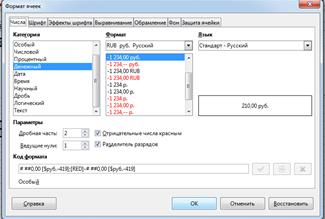 Изменим формат ячеек Е2:Е8 и H2:H8 с числового на денежный. Выберите команду ЯЧЕЙКИ в меню ФОРМАТ, на вкладке ЧИСЛО выберите денежный формат и установите ОБОЗНАЧЕНИЕ – руб., ПАРАМЕТРЫ – ДРОБНАЯ ЧАСТЬ (2 знака).
Изменим формат ячеек Е2:Е8 и H2:H8 с числового на денежный. Выберите команду ЯЧЕЙКИ в меню ФОРМАТ, на вкладке ЧИСЛО выберите денежный формат и установите ОБОЗНАЧЕНИЕ – руб., ПАРАМЕТРЫ – ДРОБНАЯ ЧАСТЬ (2 знака).
8. Используя кнопку АВТОСУММА  , заполните ячейку H9.
, заполните ячейку H9.
9. Ячейку G9 залейте серым цветом.
